NTP je zkratka pro Network Time Protocol a používá se pro synchronizaci hodin mezi více počítači. Server NTP je zodpovědný za udržování sady počítačů ve vzájemné synchronizaci. V lokální síti by měl být server schopen udržet všechny klientské systémy v rozmezí jedné milisekundy od sebe navzájem.
Taková konfigurace by byla nezbytná, pokud by například systémy potřebovaly spustit nebo zastavit úlohu současně v přesný čas. V tomto článku vám ukážeme, jak nakonfigurovat server NTP na AlmaLinuxu a jak nakonfigurovat klientský systém, aby synchronizoval svůj systémový čas s uvedeným serverem. To lze provést z nové instalace AlmaLinuxu nebo ze systému, který migroval z CentOS na AlmaLinux.
V tomto tutoriálu se naučíte:
- Jak nainstalovat a nakonfigurovat chrony NTP server
- Jak otevřít bránu firewall pro příchozí požadavky NTP
- Jak se připojit k serveru NTP z klientského počítače
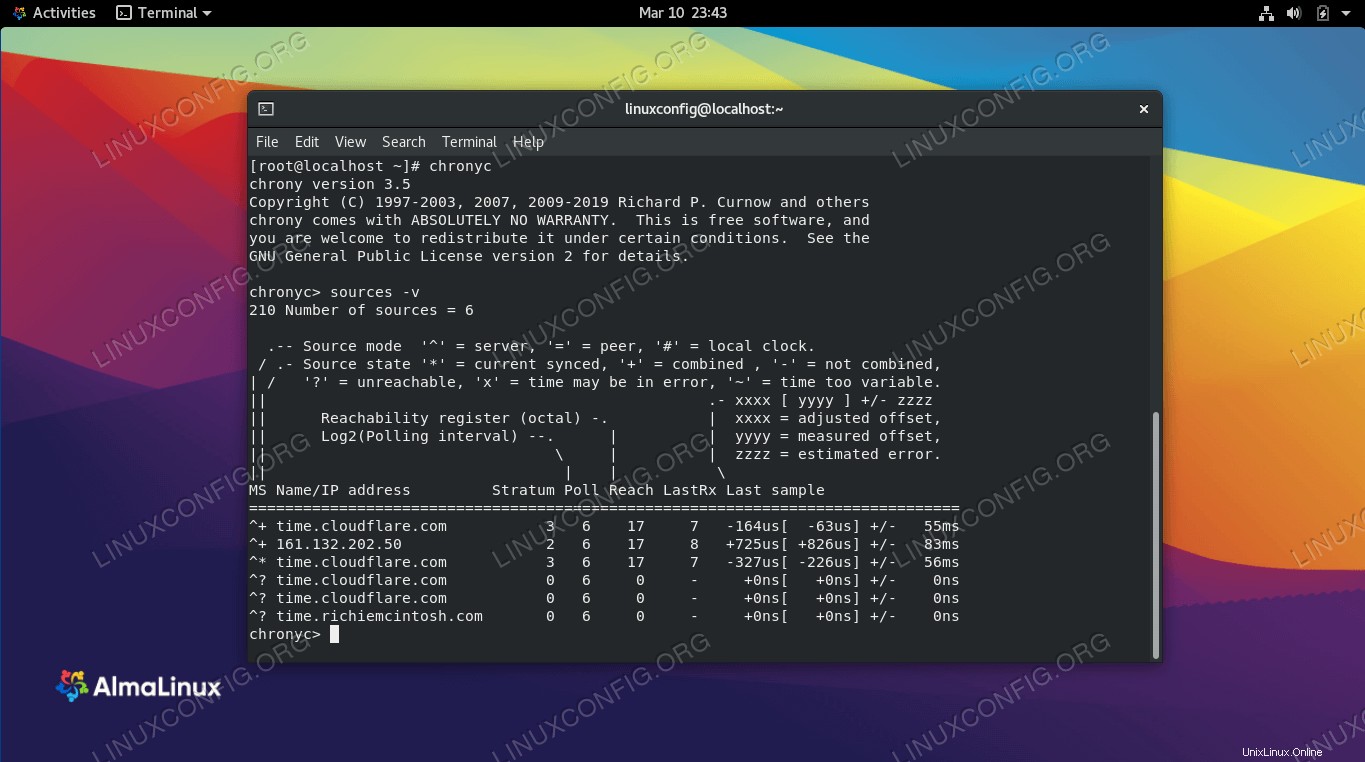 Chrony seznam zdrojů serverů NTP na AlmaLinux
Chrony seznam zdrojů serverů NTP na AlmaLinux
| Kategorie | Požadavky, konvence nebo použitá verze softwaru |
|---|---|
| Systém | AlmaLinux |
| Software | chrony |
| Jiné | Privilegovaný přístup k vašemu systému Linux jako root nebo prostřednictvím sudo příkaz. |
| Konvence | # – vyžaduje, aby dané linuxové příkazy byly spouštěny s právy root buď přímo jako uživatel root, nebo pomocí sudo příkaz$ – vyžaduje, aby dané linuxové příkazy byly spouštěny jako běžný neprivilegovaný uživatel |
Konfigurace serveru NTP
Jako příklad ukážeme pokyny krok za krokem k nastavení serveru NTP pro síť 192.168.1.0/24 . Samozřejmě můžete tuto síť změnit tak, aby reprezentovala vaše vlastní prostředí.
- Chrony je výchozí klient NTP a také server NTP na RHEL a AlmaLinux. Nejprve nainstalujeme démona chrony NTP serveru. Můžete tak učinit otevřením terminálu a zadáním následujícího příkazu:
# dnf install chrony
- Povolte automatické spouštění služby chrony při spuštění systému.
# systemctl enable chronyd
- Vzhledem k tomu, že chrony může fungovat jako NTP server nebo klient, musíme provést změnu v
/etc/chrony.confkonfigurační soubor. Přidáním následujícího řádku mu dá pokyn, aby fungoval jako server NTP pro192.168.1.0/24síť.allow 192.168.1.0/24
Přidejte tolik
allowlinky, jak potřebujete pro jiné IP adresy nebo sítě. - Restartujte chrony NTP démona, aby se změny projevily.
# systemctl restart chronyd
- Pokud máte na AlmaLinuxu povolenou bránu firewall, budete muset povolit port pro NTP, abyste mohli přijímat příchozí požadavky.
# firewall-cmd --permanent --add-service=ntp # firewall-cmd --reload
Konfigurace klienta NTP
Jakmile je váš časový server nakonfigurován, můžeme přejít ke konfiguraci našich klientských počítačů pro synchronizaci času s naším novým chrony NTP serverem. Všimněte si, že v tomto příkladu je náš NTP server umístěn na 192.168.1.150 IP adresa.
- Nainstalujte si balíček chrony NTP a povolte jeho automatické spouštění při spouštění.
# dnf install chrony # systemctl enable chronyd
- Nakonfigurujte chrony jako klienta NTP přidáním následujícího řádku do
/etc/chrony.conf.server 192.168.1.150
Samozřejmě nahraďte naši ukázkovou IP adresu skutečnou IP vašeho NTP serveru.
- Restartujte chrony NTP démona, aby se změny projevily.
# systemctl restart chronyd
- Ověřte, že klient využívá náš NTP server spuštěním následujícího příkazu.
# chronyc sources 210 Number of sources = 6 MS Name/IP address Stratum Poll Reach LastRx Last sample =============================================================================== ^* almatime.localdomain 3 6 377 11 -1310us[ -755us] +/- 54ms
Ve výchozím nastavení bude chrony NTP klient provádět synchronizaci času každých 64 sekund.
- Zpět na našem NTP serveru můžeme vidět seznam připojených klientů pomocí následujícího příkazu.
# chronyc clients Hostname NTP Drop Int IntL Last Cmd Drop Int Last =============================================================================== ntp-client.localdomain 6 0 10 - 12 0 0 - -
Úvahy na závěr
V tomto článku jsme se dozvěděli o Network Time Protocol (NTP) a jak nastavit náš vlastní NTP server na AlmaLinuxu. Také jsme viděli, jak nakonfigurovat klientský počítač (nebo více počítačů, jak je obvykle zvykem) pro připojení k serveru NTP pro synchronizaci času.